Como modificar a largura da barra de rolagem no Windows 10
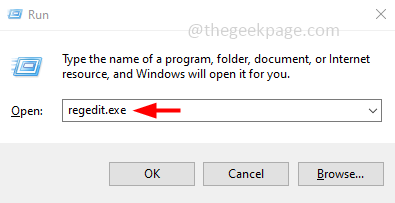
- 1738
- 20
- Leroy Lebsack
As barras de rolagem são barras horizontais e verticais que estão presentes ao lado e às vezes na parte inferior para rolar o conteúdo. Sua largura estará no tamanho padrão, mas às vezes esse tamanho é difícil para alguns usuários para usá -lo e, portanto, desejam aumentar a largura da barra de rolagem. Isso é possível alterando os valores no editor de registro. É bem simples e direto. Neste artigo, vamos ver como modificar a largura da barra de rolagem no Windows.
Modifique a largura da barra de rolagem usando o Windows Registry Editor
Etapa 1: Abra o prompt de execução usando Windows + r teclas juntas
Etapa 2: Tipo regedit.exe no prompt de corrida e acertar digitar
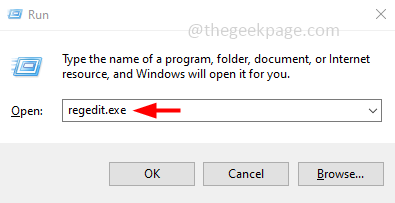
Etapa 3: Uma janela de controle de conta de usuário aparecerá e clique em sim. Isso abrirá o editor de registro do Windows
Etapa 4: Navegue até o seguinte caminho no editor de registro
HKEY_CURRENT_USER \ Painel de controle \ Desktop \ Windowmetrics
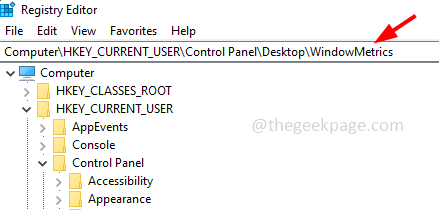
Etapa 5: no lado direito, encontre o Altura de rolagem e Duplo click nele
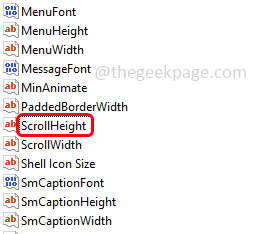
Etapa 6: no campo de dados do valor, digite -5oo o que torna o tamanho do rolagem aproximadamente o dobro da largura.
Observação: Você pode inserir valores até -1500. O valor padrão é -225
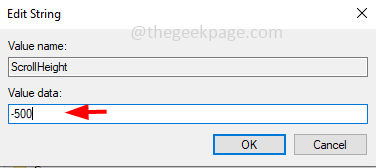
Etapa 7: para salvar as alterações, clique em OK
Etapa 8: agora novamente no lado direito, Duplo click sobre Largura de role
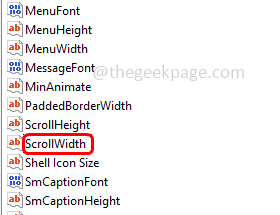
Etapa 9: insira o mesmo valor que você inseriu na altura de rolagem. Por exemplo, eu havia entrado -500 Na altura da rolagem, então aqui vou inserir o mesmo valor -500
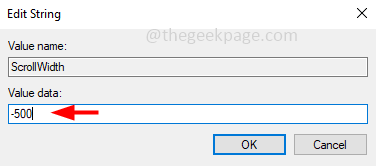
Etapa 10: Clique em OK
Etapa 11: Feche a janela do editor de registro. E reiniciar o sistema
Etapa 12: Abra o File Explorer e você pode ver as configurações alteradas e descobrir que a largura da barra de rolagem foi alterada.
É isso! Não é simples e fácil? Espero que este artigo seja útil. Obrigado!!
- « Incapaz de carregar vídeo, ocorreu um erro ao carregar uma versão de maior qualidade [iPhone]
- Como ocultar o histórico de compras de aplicativos para iPhone na App Store »

